win7网卡驱动不正常上不了网怎么修复
时间:2021-02-19作者:xinxin
在win7系统中,如果没有网卡驱动,那么电脑就无法正常连接网络,导致用户只能操作一台单机游戏,例如近日就有用户发现自己的win7电脑中网卡驱动不正常的情况,因而上不了网,那么win7网卡驱动不正常上不了网怎么修复呢?接下来小编就来告诉大家具体的修复方法。
推荐下载:win7旗舰版iso镜像
具体方法:
1、电脑一般遇到问题了,就先重启下,看是否能解决。
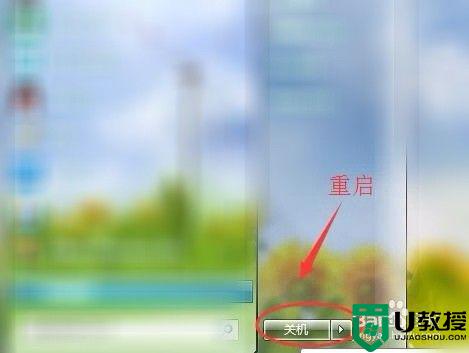
2、如果没用的话,就可能是驱动过于旧,可以先更新一下:打开电脑,点击“开始”,找 到“控制版面”,点击进入。
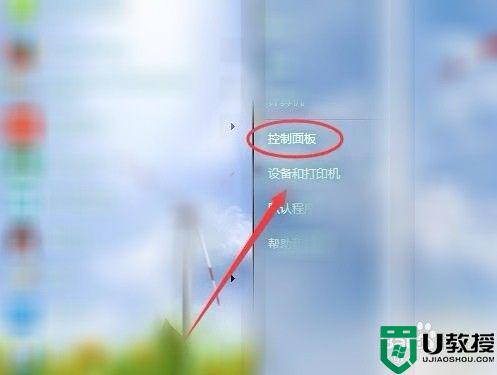
3、进入后,找到“windows update”,点击进入。
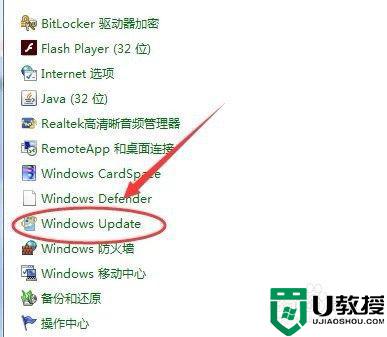
4、再点击“检查更新”即可。
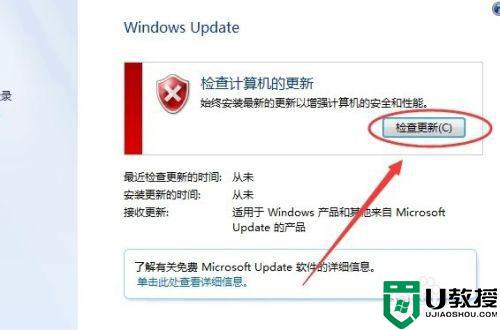
5、还是没用的话,就借助软件。推荐“驱动精灵”,觉得挺好用的(之前很多驱动的问 题,用了这个就正常了),在浏览器中搜索“驱动精灵”,点击下载。
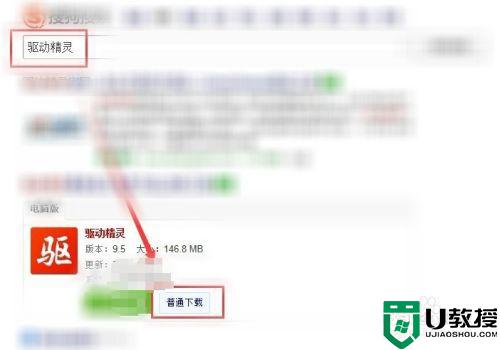
6、下载完毕后,就打开。

7、打开后,点击“立即检测”,耐心等待即可,它会全方面的检测,查什么驱动,那些驱 动有问题,只需根据提示一步步操作,就可以解决问题了。
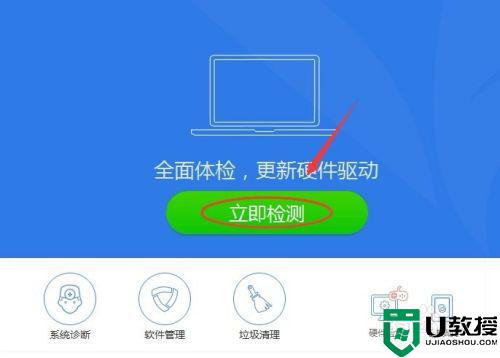
以上就是win7网卡驱动不正常上不了网修复方法了,有遇到相同问题的用户可参考本文中介绍的步骤来进行修复,希望能够对大家有所帮助。





